ขั้นตอนการคืนค่าระบบใน Windows 11

หากคุณกำลังประสบปัญหาหรือวัฒนธรรม การคืนค่าระบบใน Windows 11 จะช่วยให้คุณสามารถย้อนกลับอุปกรณ์ของคุณไปยังเวอร์ชันก่อนหน้าได้.

ผู้ใช้ Windows 11 หลายคนประสบปัญหาภาพช้าที่รุนแรงในแอปทั้งหมดและแพลตฟอร์มวิดีโอ การเล่นวิดีโอในบางครั้งถูกหน่วงเวลาไป 5-10 วินาทีในทุกเครื่องเล่นมีเดียและแพลตฟอร์มสตรีมมิ่ง นี่เป็นปัญหาที่น่ารำคาญมาก โดยเฉพาะเมื่อคุณพยายามดูซีรีส์ Netflix ที่คุณชื่นชอบ มาดูว่าคุณสามารถทำอะไรได้บ้างเพื่อแก้ไขปัญหาภาพช้าใน Windows 11
เนื้อหา
วิธีแก้ไขการเล่นวิดีโอช้าใน Windows 11
ติดตั้งเวอร์ชันไดรเวอร์กราฟิกล่าสุด
อย่าลืมอัปเดตไดรเวอร์กราฟิกของคุณให้เป็นเวอร์ชันล่าสุด ใช้ Device Manager เพื่อตรวจสอบและอัปเดตไดรเวอร์โดยอัตโนมัติหรือดาวน์โหลดจากเว็บไซต์ของผู้ผลิต GPU ของคุณเอง
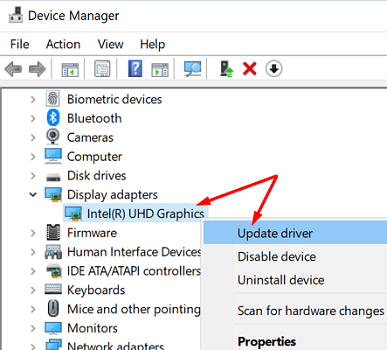
ถ้าหากยังคงเป็นเช่นนั้น ให้คลิกขวาอีกครั้งที่ไดรเวอร์กราฟิกของคุณและเลือก Uninstall device จากนั้นรีสตาร์ทคอมพิวเตอร์ของคุณเพื่อติดตั้งไดรเวอร์ GPU ใหม่ จากนั้นไปที่เว็บไซต์ของผู้ผลิต GPU ของคุณเพื่อตรวจสอบการอัปเดตเพื่อให้แน่ใจว่าคอมพิวเตอร์ของคุณทำงานด้วยเวอร์ชันไดรเวอร์กราฟิกล่าสุด
พูดถึงการอัปเดต อย่าลืมอัปเดตเครื่องเล่นมีเดียและเบราว์เซอร์ให้เป็นเวอร์ชันล่าสุดด้วย
ปิดการเร่งฮาร์ดแวร์
ลองปิดการเร่งฮาร์ดแวร์หากคุณพบปัญหาภาพช้าใน Netflix หรือ Youtube เปิดแท็บใหม่ในเบราว์เซอร์ ไปที่ Settings และพิมพ์ "hardware acceleration" ในช่องค้นหา ปิดการเร่งฮาร์ดแวร์ รีเฟรชเบราว์เซอร์ของคุณ และตรวจสอบว่าคุณสังเกตเห็นการปรับปรุงหรือไม่
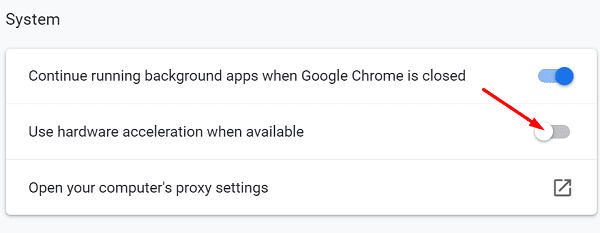
ปิดโปรแกรมพื้นหลัง
คอมพิวเตอร์ที่มีสเปคต่ำมักประสบปัญหาในการรันหลายโปรแกรมพร้อมกัน โดยเฉพาะเมื่อคุณกำลังเล่นเนื้อหามัลติมีเดีย ปิดโปรแกรมทั้งหมดที่ไม่จำเป็นที่ทำงานอยู่เบื้องหลังเพื่อให้มีทรัพยากรของระบบมากขึ้นในการเล่นวิดีโอ คุณสามารถใช้ Task Manager เพื่อแสดงรายการและบังคับปิดโปรแกรมพื้นหลัง อีกทางหนึ่ง คุณยังสามารถ ทำความสะอาดบูตคอมพิวเตอร์ของคุณ.
Windows 11 ให้ความสำคัญกับกระบวนการที่อยู่ด้านหน้า
Windows 11 ให้ความสำคัญกับแอปและกระบวนการที่อยู่ด้านหน้า มากกว่ากระบวนการพื้นหลังเพื่อลดการใช้ทรัพยากรเป็นการเตือนความจำ ตัวอย่างเช่น Edge ทำให้แท็บที่ไม่มีการใช้งานเข้าสู่โหมดหลับโดยอัตโนมัติเพื่อลดการใช้หน่วยความจำและ CPU วิดีโออาจกระตุกในบางครั้งเมื่อคุณกำลังใช้โหมด Picture-in-Picture บน Edge จุดโฟกัสจะไปที่พื้นที่ด้านหน้า อย่างไรก็ดี เมื่อคุณคลิกที่ Picture-in-Picture overlay และนำหน้าต่างวิดีโอเล็กกลับมาที่โฟกัส การเล่นวิดีโอก็จะขยายกลับไปได้อย่างราบรื่น
อย่างที่คุณเห็น สถาปัตยกรรมใหม่ของ Windows 11 ให้ความสำคัญกับหน้าต่างและแอปที่ใช้งานอยู่เหนือกระบวนการพื้นหลัง นี่อาจทำให้กระบวนการพื้นหลัง เช่น การเล่นวิดีโอ ประสบปัญหา หากคุณประสบปัญหาภาพช้าเมื่อเล่นเกมออนไลน์โดยเปิดใช้งานโหมด Picture-in-Picture ให้ตั้งค่าขีดจำกัด FPS ของคุณไว้ที่ 60 และตรวจสอบว่าการเล่นวิดีโอช้าหรือไม่เมื่อไม่ได้อยู่ในโฟกัส
สรุป
เพื่อแก้ไขปัญหาภาพช้าใน Windows 11 ให้คุณอัปเดตไดรเวอร์กราฟิกของคุณให้เป็นเวอร์ชันล่าสุด จากนั้นไปที่การตั้งค่าเบราว์เซอร์ และปิดการเร่งฮาร์ดแวร์ ปิดโปรแกรมพื้นหลังที่ไม่จำเป็นเพื่อให้มีทรัพยากรของระบบมากขึ้น หากปัญหานี้มีผลกระทบต่อโหมด Picture-in-Picture เมื่อเล่นเกม ให้ตั้งค่าขีดจำกัด FPS ของคุณ
คุณประสบปัญหาการเล่นวิดีโอบ่อยใน Windows 11 หรือไม่? แจ้งให้เราทราบในความคิดเห็นด้านล่าง
หากคุณกำลังประสบปัญหาหรือวัฒนธรรม การคืนค่าระบบใน Windows 11 จะช่วยให้คุณสามารถย้อนกลับอุปกรณ์ของคุณไปยังเวอร์ชันก่อนหน้าได้.
หากแอพและโปรแกรมที่ไม่ได้ปักหมุดกลับมาที่แถบงาน คุณสามารถแก้ไขไฟล์ Layout XML และนำบรรทัดกำหนดเองออกไปได้
กำลังหาวิธีตั้งวิดีโอเป็นเซิร์ฟเวอร์หน้าจอใน Windows 11 อยู่ใช่ไหม? เราเปิดเผยวิธีการใช้ซอฟต์แวร์ฟรีที่เหมาะสำหรับหลายรูปแบบวิดีโอไฟล์.
เราจะแสดงวิธีการแก้ไขปัญหาที่ตัวเลือก Screensaver ใน Microsoft Windows 11 ถูกปิดการใช้งาน
คุณรู้สึกรำคาญกับฟีเจอร์ Narrator ใน Windows 11 หรือไม่? เรียนรู้วิธีปิดเสียง Narrator ได้ง่ายๆ ในหลายวิธี
วิธีการเปิดหรือปิดระบบการเข้ารหัสไฟล์ใน Microsoft Windows ค้นพบวิธีการที่แตกต่างกันสำหรับ Windows 11.
คุณจะทำอย่างไรเมื่อเวลาในคอมพิวเตอร์ Windows 11 ไม่แสดงเวลาอย่างที่ควรจะเป็น? ลองใช้วิธีแก้ปัญหาเหล่านี้ดูสิ
ค้นพบการแก้ไขหลายประการสำหรับข้อผิดพลาดการเปิดใช้งาน Windows 11 ถ้าคุณพบปัญหากับคีย์การเปิดใช้งาน Windows 11 ของคุณ
การหาคีย์ผลิตภัณฑ์ Windows 11 ของคุณอาจจะยุ่งยากหากคุณทิ้งกล่องที่มาพร้อมกับมันไป แต่โชคดีที่คุณสามารถใช้แอปพื้นฐานในระบบเพื่อค้นหามันได้.
ค้นพบวิธีที่คุณสามารถเปิดใช้งานโหมดมืดสำหรับ Skype บนคอมพิวเตอร์ Windows 11 ของคุณได้อย่างง่ายดายและรวดเร็วภายในเวลาไม่นาน
เรียนรู้วิธีการย้อนกลับการอัปเดต Windows 11 24H2 หากคุณพบปัญหากับเวอร์ชันนี้ของระบบปฏิบัติการของ Microsoft.
วิธีเปิดใช้งาน Microsoft Windows 11 เพื่อแสดงไฟล์ที่ซ่อนทั้งหมดเมื่อคุณสำรวจไดรฟ์และโฟลเดอร์ ลองใช้วิธีการที่มีประโยชน์สามวิธีนี้
เรียนรู้วิธีการเปิดและปิดการเขียนแผ่นใน Microsoft Windows 11 ด้วยบทแนะนำที่สามารถทำตามได้ง่าย
ค้นหาวิธีการปิดการใช้งานและเปิดใช้งานรหัส PIN ใน Windows 11 แบบทีละขั้นตอน เพื่อควบคุมวิธีการเข้าสู่ระบบและเข้าถึงอุปกรณ์ของคุณ.
เรียนรู้วิธีแก้ไขรหัสข้อผิดพลาด 0x80070070 บน Windows 11 ซึ่งมักปรากฏเมื่อทำการติดตั้งการอัปเดต Windows ใหม่.
ในโพสต์นี้ เราจะแสดงวิธีสองอย่างในการเคลียร์คิวการพิมพ์ใน Microsoft Windows.
เพื่อลดขั้นตอนการเข้าสู่ระบบและเข้าใช้งานโดยตรง ไปที่การตั้งค่าบัญชี และปิดการใช้งานตัวเลือกที่ระบุว่าผู้ใช้ต้องป้อนชื่อผู้ใช้และรหัสผ่าน
ค้นหาวิธีแก้ไขเมื่อ Windows 11 หยุดทำงานโดยมีรายการวิธีแก้ไขที่ผ่านการทดสอบและพิสูจน์แล้วซึ่งอาจช่วยคุณแก้ไขปัญหานี้ได้
บทช่วยสอนนี้จะแสดงให้คุณเห็นวิธีค้นหาเวอร์ชั่นของ DirectX ที่ทำงานอยู่บนคอมพิวเตอร์ Microsoft Windows 11 ของคุณ.
หากแอพและโปรแกรมที่ไม่ได้ปักหมุดกลับมาที่แถบงาน คุณสามารถแก้ไขไฟล์ Layout XML และนำบรรทัดกำหนดเองออกไปได้
ลบข้อมูลที่บันทึกจากการเติมข้อมูลอัตโนมัติของ Firefox โดยทำตามขั้นตอนง่าย ๆ และรวดเร็วสำหรับอุปกรณ์ Windows และ Android.
ในบทเรียนนี้ เราจะแสดงวิธีการรีเซ็ตแบบซอฟต์หรือฮาร์ดบน Apple iPod Shuffle.
มีแอปที่ยอดเยี่ยมมากมายบน Google Play ที่คุณไม่สามารถช่วยได้แต่ต้องสมัครสมาชิก หลังจากนั้นรายการนั้นจะเพิ่มขึ้น และคุณจะต้องจัดการการสมัครสมาชิก Google Play ของคุณ
การค้นหาไพ่ที่ถูกต้องเพื่อชำระเงินในกระเป๋าของคุณอาจเป็นเรื่องยุ่งยาก ในช่วงไม่กี่ปีที่ผ่านมา บริษัทต่างๆ ได้พัฒนาและเปิดตัวโซลูชันการชำระเงินแบบไม่สัมผัส
การลบประวัติการดาวน์โหลด Android ช่วยเพิ่มพื้นที่จัดเก็บและยังมีประโยชน์อื่น ๆ อีกมากมาย นี่คือขั้นตอนที่ต้องทำตาม.
คู่มือนี้จะแสดงวิธีลบภาพถ่ายและวิดีโอจาก Facebook โดยใช้ PC, อุปกรณ์ Android หรือ iOS.
เราใช้เวลาสั้นๆ กับ Galaxy Tab S9 Ultra และมันเป็นแท็บเล็ตที่สมบูรณ์แบบสำหรับการจับคู่กับคอมพิวเตอร์Windows ของคุณหรือ Galaxy S23
ปิดเสียงข้อความกลุ่มใน Android 11 เพื่อควบคุมการแจ้งเตือนสำหรับแอพ Messages, WhatsApp และ Telegram.
ล้างประวัติ URL บนแถบที่อยู่ใน Firefox และเก็บเซสชันของคุณให้เป็นส่วนตัวโดยทำตามขั้นตอนที่เร็วและง่ายเหล่านี้.






















